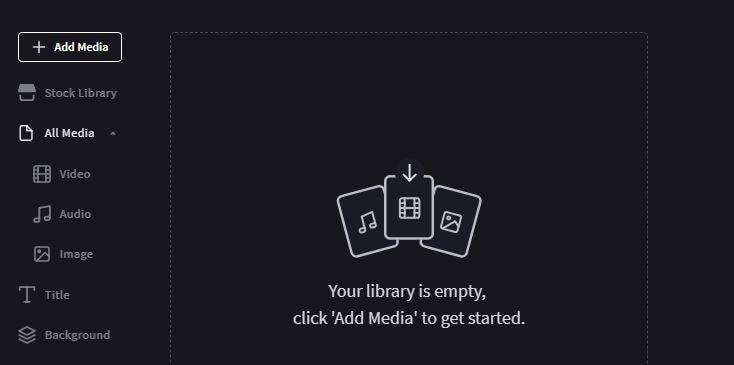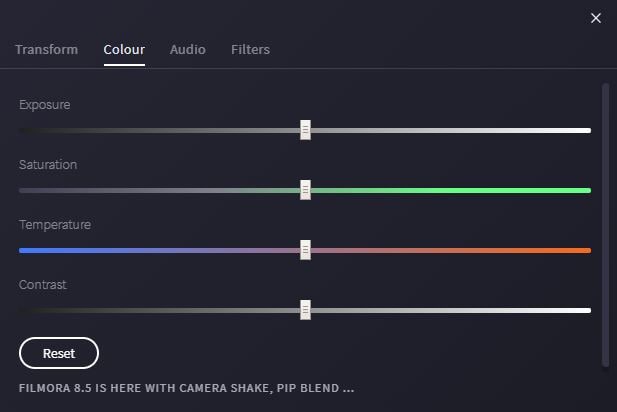- Astuces & Conseils sur Montage Vidéo
- Essai gratuit Essai gratuit
Comment Modifier la Luminosité d'une Vidéo
Aug 13, 2025
Parfois, vous pouvez constater que lorsque vous tournez une vidéo amateur sous un mauvais éclairage ou à contre-jour, il semble qu'elle soit trop sombre ou occultée. En fait, vous pouvez facilement éclaircir la vidéo en modifiant sa luminosité à l'aide de Filmora. Dans cet article, vous apprendrez comment effectuer facilement les ajustements nécessaires et ainsi améliorer l'éclairage de votre vidéo. Vous pouvez d'abord télécharger le programme et ensuite suivre les étapes ci-dessous. Si vous souhaitez modifier la luminosité des vidéos sur l'iPhone et en ligne, nous vous proposons également deux solutions finalement.
Vous apprécierez peut-être aussi : Les meilleures façons de prendre des vidéos étonnantes sur Android >>
Vous pouvez utiliser Filmora pour ajuster la balance des blancs, le ton ou le lut 3D en vue d'améliorer la luminosité de la vidéo. Si vous voulez plus d'options, il vous suffit de passer au montage avancé où la lumière et l'HSL peuvent facilement vous aider. Par ailleurs, plus de 150 filtres vous permettent de régler la luminosité de la vidéo en un seul clic. Il suffit de télécharger Filmora pour essayer !
 Sécurité vérifiée
Sécurité vérifiée- Première partie : Modifier la luminosité de la vidéo sur PC
- Deuxième partie : Modifier la luminosité de la vidéo sur iPhone
- Troisième partie : Modifier la luminosité d'une vidéo en ligne
Première partie : Modifier la luminosité de la vidéo sur PC
1 Importez votre vidéo
Après avoir lancé Wondershare Filmora, cliquez sur le bouton "Importer" pour prévisualiser et importer votre vidéo dans le programme. Il est également possible de glisser et de déposer directement votre vidéo dans la fenêtre principale. Ensuite, faites glisser et déposez la vidéo cible sur la timeline pour le montage.

2 Modifier la luminosité de la vidéo
Double-cliquez sur la vidéo à éditer, puis la fenêtre d'édition vidéo s'ouvre dans le coin supérieur gauche afin que vous puissiez ajuster certains paramètres dans l'onglet Couleur. Entre autres, la luminosité est utilisée pour ajuster la luminosité ou l'obscurité globale de votre image vidéo. Ce paramètre vous permet de faire des ajustements simples à la gamme tonale de votre vidéo.
Pour modifier la luminosité de la vidéo, dirigez le pointeur de votre souris vers l'indicateur, et déplacez-le vers la gauche ou la droite. Après avoir relâché le bouton gauche de la souris, la valeur correspondante sera définie. Vous pouvez directement voir le résultat dans la fenêtre de prévisualisation. Si vous n'aimez pas le résultat, vous pouvez toujours cliquer sur le bouton "Réinitialiser" au cours du processus pour rétablir la valeur initiale de tout paramètre.
Conseil : pour obtenir le meilleur résultat, vous pouvez également modifier le paramètre "Contraste" de manière à changer la variation de couleur et de luminosité dans les différentes parties de l'image.
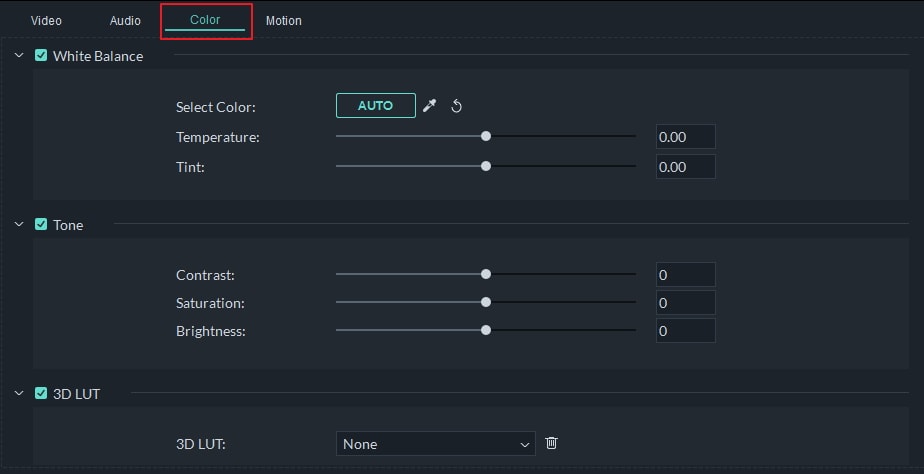
3 Prévisualisation et exportation de la vidéo éditée
Une fois que tout est fait pour modifier la luminosité de votre vidéo, vous pouvez prévisualiser le fichier traité pour être sûr d'avoir obtenu le résultat voulu. Pour ce faire, il suffit de cliquer sur le bouton "Lecture".
Si vous êtes entièrement satisfait du résultat, cliquez sur le bouton "Créer" et enregistrez le fichier vidéo édité dans l'un des formats pris en charge dans l'onglet "Format". Vous pouvez également choisir l'onglet "Appareil" et créer une vidéo pour un lecteur mobile, un téléphone portable ou votre console de jeu. De plus, vous pouvez même télécharger directement la vidéo sur YouTube dans l'onglet "YouTube" ou la graver sur DVD si vous le souhaitez.

Outre le traitement de la luminosité de la vidéo, Filmora peut également vous aider à rogner, couper et faire pivoter la vidéo, et à la retoucher avec divers effets vidéo et audio. En savoir plus sur Wondershare Filmora. Veuillez regarder la vidéo ci-dessous.
 Sécurité vérifiée
Sécurité vérifiéeDeuxième partie : Comment éclaircir une vidéo sur iPhone
Après avoir filmé une vidéo sur iPhone, vous pouvez l'éclaircir sans l'importer sur votre PC. Dans ce cas, nous vous proposons également une solution iPhone pour vous permettre de modifier la luminosité des vidéos avec une application - Chromic. Il s'agit d'une application destinée à la correction des couleurs. Vous pouvez utiliser des filtres et des effets pour éclaircir les vidéos. Vous trouverez ci-dessous les étapes à suivre pour éclaircir les vidéos.
Étape 1 : Ouvrez l'application et choisissez la vidéo que vous voulez monter. Une fois celle-ci sélectionnée, une coche apparaîtra sur la vignette.
Étape 2 : Choisissez le contraste, la teinte ou d'autres options pour éclaircir la vidéo. Il suffit de balayer de haut en bas pour en ajuster les effets.
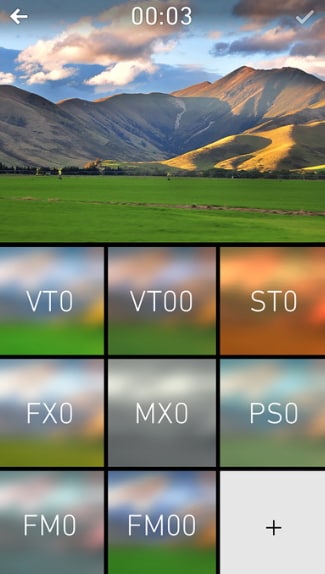
Étape 3 : Ce que vous voyez est ce que vous obtenez, donc si vous avez l'impression que la lumière est celle que vous voulez, exportez simplement. C'est si facile !
Remarque : C'est une application gratuite mais disposant d'achats internes. Elle nécessite iOS 8.0 ou une version ultérieure.
Troisième partie : Modifier la luminosité d'une vidéo en ligne
Si vous pensez que le téléchargement d'un logiciel est trop ennuyeux, nous vous recommandons d'utiliser Clipchamp. Il s'agit d'un éditeur vidéo en ligne qui vous permet de régler l'exposition, le contraste et bien plus encore. Consultez les étapes ci-dessous pour en connaître les détails.
Étape 1 : Cliquez ici pour ouvrir Clipchamp, puis inscrivez-vous d'abord. Ensuite, importez votre vidéo cible.
Étape 2 : La vidéo importée sera automatiquement déposée sur la timeline. Double-cliquez dessus. Vous verrez un panneau d'édition dans le coin supérieur gauche. Faites glisser le curseur d'exposition pour régler la luminosité. Vous pouvez également régler la saturation, le contraste et la température. Prévisualisez votre vidéo en temps réel sur la droite jusqu'à ce que vous soyez satisfait.
Étape 3 : à la fin, cliquez sur Exporter la Vidéo dans le coin supérieur droit pour l'enregistrer. Vous pouvez choisir une qualité vidéo de 480p à 1080p. Cependant, les niveaux de qualité 720p et 1080p sont verrouillés. Une fois que tout est fait, cliquez sur Exporter la vidéo pour l'enregistrer. C'est si facile, non ? Visionnez la vidéo ci-dessous pour en savoir plus.
Conclusion
Ci-dessus se trouvent les deux solutions que nous avons proposées. Si vous ne voulez pas télécharger de vidéo, essayez Clipchamp, mais si vous voulez avoir plus de fonctionnalités pour monter parfaitement la vidéo, Filmora est un choix convenable. Pourquoi ne pas commencer le montage de la luminosité des vidéos dès maintenant !
 Sécurité vérifiée
Sécurité vérifiéeSi vous cherchez un moyen de rattraper la tendance des images en mouvement, lisez cet article pour découvrir comment prendre des photos en direct sur TikTok.
by Marion Dubois Aug 27, 2025 18:18 PM
Vous souhaitez rendre votre contenu plus attrayant et atteindre votre public cible ? Découvrez les dix meilleures applications de création de miniatures et regardez votre expérience se transformer.
by Marion Dubois Oct 20, 2025 15:18 PM
Convertissez facilement des vidéos YouTube pour Instagram à l'aide des outils d'IA intelligents et des fonctions d'édition de Wondershare Filmora.
by Marion Dubois Oct 20, 2025 15:18 PM
Découvrez comment convertir des clips Twitch en TikTok avec les meilleurs outils disponibles. Suivez ces conseils pour faire ressortir vos clips et gagner en visibilité !
by Marion Dubois Oct 20, 2025 15:18 PM
Vous avez une idée que vous voulez transformer en vidéo animée mais vous ne savez pas comment vous y prendre ? Découvrez la manière la plus simple de créer une courte vidéo animée de qualité et à fort engagement en quelques minutes.
by Marion Dubois Oct 20, 2025 15:18 PM
Essayez-vous de cacher un visage ou de censurer une vidéo ? Consultez ce guide ultime sur comment cacher un visage dans une vidéo en l'éditant.
by Marion Dubois Oct 20, 2025 15:18 PM